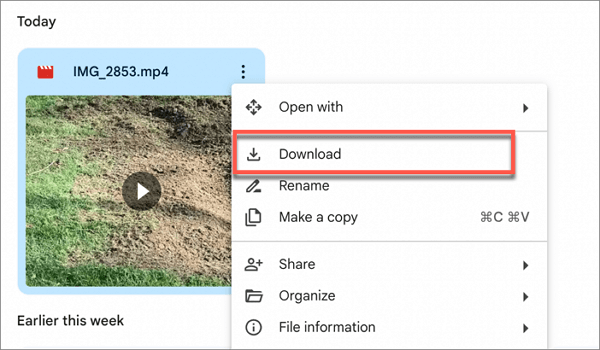-
![]()
Jacinta
"Obrigada por ler meus artigos. Espero que meus artigos possam ajudá-lo a resolver seus problemas de forma fácil e eficaz."…Leia mais -
![]()
Rita
"Espero que minha experiência com tecnologia possa ajudá-lo a resolver a maioria dos problemas do seu Windows, Mac e smartphone."…Leia mais -
![]()
Leonardo
"Obrigado por ler meus artigos, queridos leitores. Sempre me dá uma grande sensação de realização quando meus escritos realmente ajudam. Espero que gostem de sua estadia no EaseUS e tenham um bom dia."…Leia mais
Índice da Página
0 Visualizações |
0 Min Leitura
Os usuários costumavam assistir a vídeos no VLC Media Player. Você pode usá-lo em seu Windows, Mac, Android e iPhone. É conveniente, então a maioria dos usuários o usa como reprodutor de mídia padrão. Com o passar do tempo, você também pode baixar vídeos com VLC de vários sites de streaming.
No entanto, nem todo produto é perfeito. O VLC também tem suas desvantagens. O software de código aberto pode estar com defeito devido a um pequeno erro de operação. Se você é um novato em informática, talvez não tenha ideia de como lidar com eles. O VLC não consegue abrir o MRL no YouTube , o que é um tipo de mau funcionamento.
Sorte para você! Aqui neste post, daremos a você a solução oficial para solucionar a falha do YouTube MRL ao ser aberto no VLC. Você pode seguir o guia passo a passo e resolver o problema. Chega de conversar. Vamos começar a resolver o problema!
CONTEÚDO DA PÁGINA:
O que é LMR?
MRL é a abreviatura de "Localizador de recursos de mídia". É utilizado para localizar e identificar recursos multimídia de uma forma específica. Ele é utilizado pela API Java Media Framework (JMF), bem como pelos reprodutores de mídia VideoLAN e Xine. O MRL utiliza uma sequência de caracteres para identificar um recurso multimídia ou parte de um recurso multimídia. Parece um URL, mas funciona de maneira diferente de um URL. Assim como o nome, MRL é usado especificamente para recursos de mídia.
Ao tentar abrir um arquivo de mídia armazenado em armazenamento externo, online ou em outro servidor, você encontrará que o VLC não consegue abrir o erro MRL em seu Windows 10/11 ou Mac.
Melhor solução👍Abrir YouTube MRL com alternativa VLC
Dominar totalmente este software de código aberto não é fácil para iniciantes em informática. Portanto, a melhor solução para profissionais e iniciantes é tentar a melhor alternativa ao VLC Media Player: EaseUS Video Downloader . Você pode usar este downloader de vídeo para abrir um arquivo MRL e baixá-lo, se desejar. Exceto para baixar vídeos de mais de 1.000 sites, este melhor downloader de vídeo para PC fornece uma prévia antes do download.
🎀Recursos que você valoriza ao escolher um software de download de vídeo:
- Baixe streaming de vídeos com a versão completa
- Baixe vídeos até 4K/HD apenas com seu URL
- Baixe todas as playlists online com legendas
- Baixe vídeos nos formatos MP3/WAV
🪜Veja como usar o EaseUS Video Downloader para baixar vídeos apenas com MRL:
Passo 1. Inicie o EaseUS Video Downloader em seu PC. Clique em “Download” para selecionar o formato de saída e pressione “Qualidade” para a resolução.

Passo 2. Copie e cole a URL do vídeo que deseja baixar e clique em “Colar Link” para prosseguir.

Passo 3. Após o término do processo de download, você pode conferir o vídeo baixado na opção “Concluído”.

Isenção de responsabilidade : as informações fornecidas neste guia são para uso pessoal. EaseUS não colabora ou é de forma alguma afiliado ao site de compartilhamento de vídeos e nunca aprovará qualquer ação de violação de direitos autorais. O usuário final deve ser o único responsável por seu comportamento.
Outras maneiras | Como consertar o VLC que não abre o MRL do YouTube
O método acima é a melhor e mais rápida maneira de resolver o problema do VLC Media Player não abrir o YouTube MRL no Windows 10/11. Se você não quiser usar uma alternativa ao VLC, os cinco métodos a seguir são fornecidos para você tentar. Eles podem funcionar bem, mas também exigem uma base de conhecimento maior em computadores.
- Correção 1. Solução oficial do YouTube
- Correção 2. Verifique se o LMR é utilizável
- Correção 3. Atualize o VLC para a versão mais recente
- Correção 4. Reinstale o VLC Media Player
- Correção 5. Ajuste as configurações do Firewall
Correção 1. Solução oficial do YouTube
A primeira é a solução oficial para resolver o LMR do YouTube, que não pode ser aberto no VLC. Você precisa substituir o arquivo do YouTube seguindo as etapas listadas abaixo.
- Dica
- Se você sabe pouco sobre códigos de computador, tente outras soluções porque a solução oficial é difícil de operar para iniciantes em informática.
Etapa 1. Encontre o arquivo youtube.luac no Git Hub . Clique e entre na página.
Passo 2. Copie todos os códigos do arquivo. Em seguida, abra o bloco de notas no seu Windows.
Passo 3. Cole os códigos no bloco de notas, inclusive as linhas em branco. Deveria ser EXATAMENTE igual.
Passo 4. Clique em “ Arquivo ” > “ Salvar ”. Encontre " Salvar como tipo " e escolha Todos os arquivos. Digite o nome do arquivo como: youtube.luac . Escolha o local específico do arquivo: C:\Program Files (x86)\ VideoLAN\ VLC\ lua\ playlist . Em seguida, clique em “ Salvar ”.
Agora você conseguiu substituir o arquivo lua do VLC no seu computador. Abra o VLC Media Player agora e verifique se ele consegue abrir o arquivo MRL. Na maioria das circunstâncias, esta solução pode resolver o problema do VLC não conseguir abrir o arquivo MRL no YouTube.
Correção 2. Verifique se o LMR é utilizável
Não abrir o MRL no YouTube no VLC é a situação mais comum de mau funcionamento do VLC, e nem todos os vídeos existem no YouTube. Se você descobrir que o seu VLC não consegue abrir o MRL que você copiou, a primeira coisa a fazer é verificar se o MRL funciona estável em sua localização. Você pode colocá-lo diretamente no seu navegador, como o Google Chrome, e verificar se a página aparece imediatamente. Caso contrário, você deve encontrar o MRL que funciona para reproduzir e baixar no VLC Media Player.
Correção 3. Atualize o VLC para a versão mais recente
A tecnologia muda dia a dia. Seu VLC Media Player não pode abrir o arquivo MRL porque sua versão é antiga, pois a versão mais recente do VLC suporta a abertura do YouTube MRL nele. Você pode acessar o site oficial do VLC Media Player para verificar a versão e atualizá-la para a mais recente. Em seguida, tente novamente abrir o MRL no YouTube com VLC.
Correção 4. Reinstale o VLC Media Player
O software nem sempre funciona bem. Uma das maneiras mais fáceis de tentar é reinstalar o VLC em seu Windows/Mac.
Passo 1. Vá em “ Configurações ” no seu Windows 10 tocando em “ Windows + I ”. Clique em " Aplicativos " > " Aplicativos e recursos ".
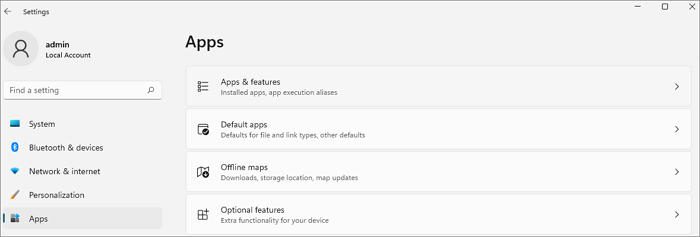
Passo 2. Encontre " VLC Media Player " na lista de aplicativos. Clique nos três pontos no lado direito. Escolha " Desinstalar ". Siga as instruções para a janela aparecer.
Passo 3. Acesse o site oficial do VLC Media Player. Clique em “ Baixar ”. Abra o arquivo baixado e siga as instruções de instalação. Após a instalação, você concluiu a reinstalação do VLC Media Player em seu computador.

Correção 5. Ajuste as configurações do Firewall
Outra razão pela qual você não consegue abrir o arquivo MRL no YouTube com VLC pode ser porque o firewall do seu computador não permite que o VLC o abra. Portanto, redefinir as configurações do Firewall pode ser uma solução para esta situação.
👇Siga o passo a passo abaixo para fazer a acessibilidade:
Passo 1. Abra a janela “ Configurações ” e encontre a parte “ Privacidade e Segurança ”.
Passo 2. Encontre a seção “ Segurança ” e clique em “ Segurança do Windows ”. Uma janela aparecerá.
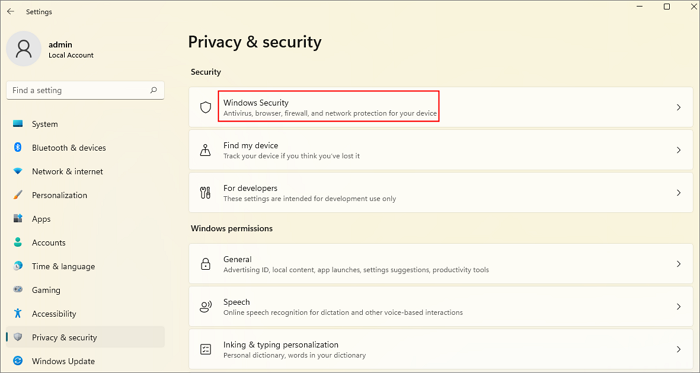
Passo 3. Vá para “ Firewall e proteção de rede ”.
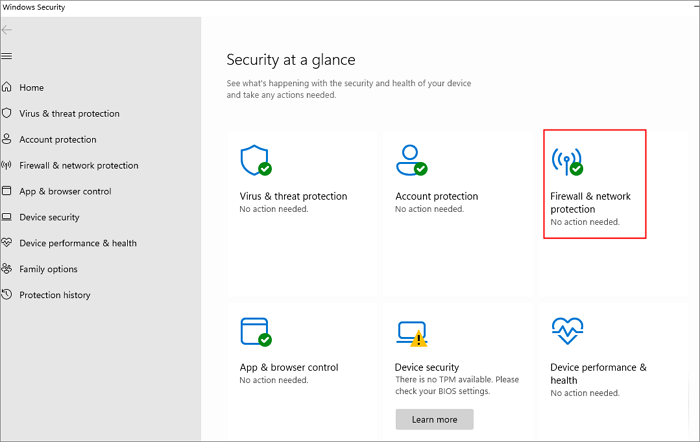
Passo 4. Selecione um perfil de rede. Em seguida, clique em. Por exemplo, escolho " Rede de privacidade ".
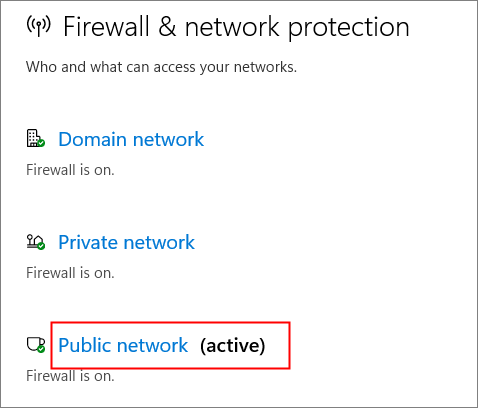
Etapa 5. Desligue o " Firewall do Microsoft Defender ".
Exceto por não conseguir abrir o MRL do YouTube, você também pode encontrar alguns outros problemas de funcionamento ao usar o VLC Media Player. Verifique a passagem abaixo e veja como corrigir o problema de download do VLC que não funciona:
O download do VLC no YouTube não funciona | 2023 Fixo
Existem várias soluções para resolver o problema de download do VLC no YouTube. Confira nesta passagem como resolver os problemas.
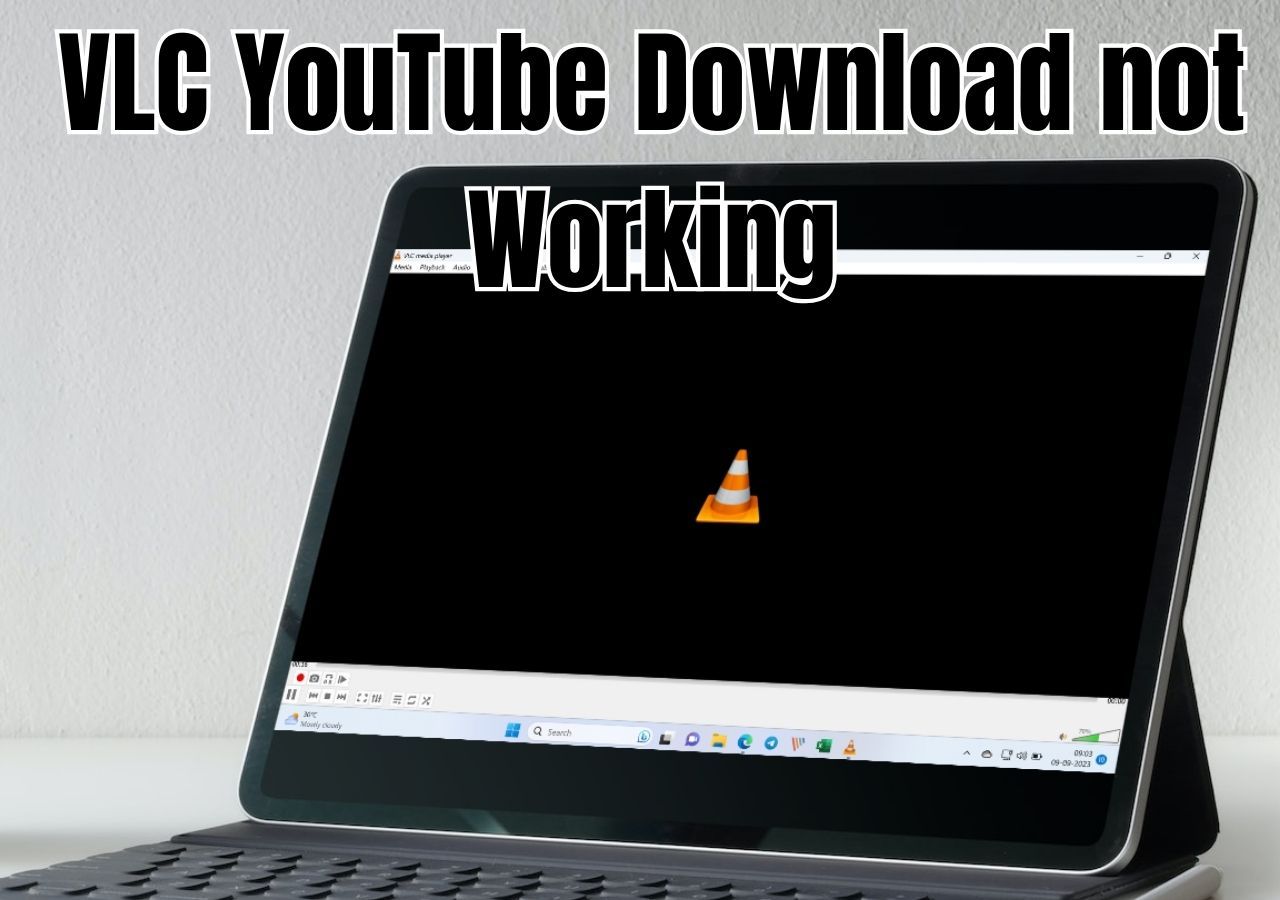
Embrulhar
Esta postagem oferece a melhor solução para o problema do VLC que não abre o YouTube MRL . Depois de saber por que a situação ocorre, você poderá resolvê-la facilmente na próxima vez que a encontrar.
Por último, recomendo que você experimente a melhor alternativa ao VLC Media Player, EaseUS Video Downloader , para evitar que a mesma situação aconteça novamente. Este software tem mais funções do que baixar vídeos de mais de 1.000 sites de streaming. Você também pode usá-lo para baixar playlists de músicas no YouTube . Pressione o botão de download abaixo, que o levará a este downloader de vídeo profissional.
Perguntas frequentes
1. Por que o VLC Media Player não consegue abrir o MRL?
O VLC não consegue abrir o MRL no seu Windows 10/11 pode ser devido aos motivos listados abaixo:
- O vídeo não está mais disponível
- O firewall impede conteúdo remoto no VLC Media Player
- Execução de um feed de vídeo sem permissão
- O acesso ao vídeo não pode ser encontrado no computador atual
2. Como posso baixar um vídeo do YouTube usando VLC?
Você pode usá-lo para baixar vídeos de sites de streaming como o YouTube, exceto para reproduzir vídeos do YouTube no VLC Media Player. Abaixo estão as etapas para orientá-lo sobre como baixar vídeos no VLC:
- Passo 1. Abra o VLC Media Player e clique em " Mídia " na barra superior. Escolha " Abrir fluxo de rede ".
- Passo 2. Cole o URL do vídeo que deseja baixar na folha em branco da janela que aparece. Em seguida, pressione o botão “ Jogar ”.
- Passo 3. Agora clique em " Ferramentas " > " Informações do Codec ". Cole o URL exibido em um navegador. Clique com o botão direito na página e escolha " Salvar como... " para baixar o vídeo com sucesso.
3. Por que o VLC diz que sua entrada não pode ser aberta?
Sua entrada não pode ser aberta no VLC porque você inseriu o código ou URL errado na barra de pesquisa. Verifique se há algum erro ortográfico. Após verificar, reabra o VLC e tente abri-lo novamente. Se ainda não puder ser aberto, o URL de entrada poderá não ser mais reproduzido. Encontre outros links para experimentar.